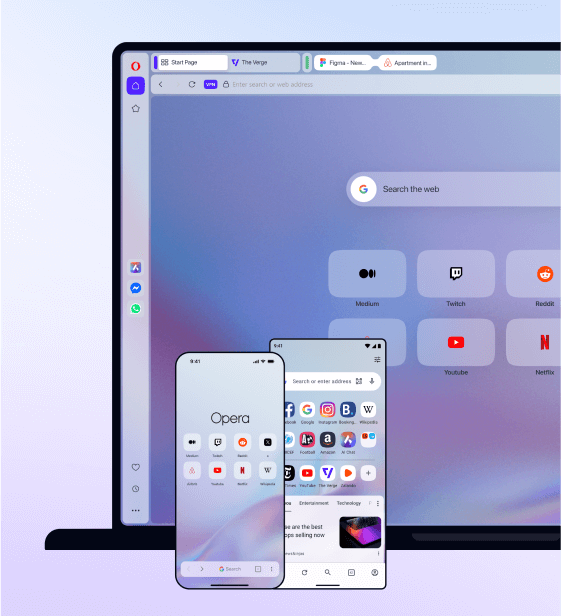タブを沢山開いている方への 7 つのヒント
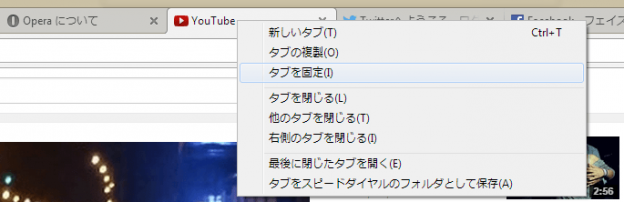
Opera を使っている方の多くには、他のブラウザの利用者よりも多くのタブを開いたままにして使いたいという要望があるように見えます。
開けるタブの数は理論的には無限でも、現実には速度が落ちたり不安定になるので、コンピュータのメモリの量によって制限を受けます。私自身はなるべく作業の終わったタブは閉じて安定した作業を行えるよう心掛けています。それでも今現在 30 以上のタブを開いています。
皆さんの中にはこんな風に 100 以上もタブを開いている方も居られるでしょう。
これまでもタブ周りについてはこの blog でも記事を幾度が書いてきましたが、英語 blog の方でダリアが書いているのを復習として紹介し、タブの扱いについてのヒントにしたいと思います。
タブプレビュー
タブを針で刺さなければ見れない程沢山開いている場合に、どこに何があるか見つけ出す時に有効です。
設定から タブのプレビューを表示する にチェックを入れて下さい。これは意図せずにフォーカスを置いた時にプレビューが表示されるのはかえって邪魔だというご意見に配慮して、オプションになっているためです。お好みに応じてお使い下さい。
目的のタブにフォーカスを置くと画面中央にコンテンツが表示されます。
最近使用した順番で循環
少し上級者向けですが、慣れると便利で手放せないオプション。キーボードショートカットの Ctrl + Tab でプレビューが表示されるます。表示される順番はこれまでにタブを開いた順番になります。このチェックを外せば、左から右へとタブが表示されている順番に切り替わります。
タブメニュー
タブの右端、+ ボタンに隣にあるボタンをクリックするとタブのタイトルが一覧表示されます。これがタブメニュー。より視覚的にタブを選択したい、マウスで選びたいという場合に有効でしょう。キーボードショートカットでは Ctrl + M でタブメニューが開きます。これは覚えておいて損のないショートカットでしょう。
タブを同期させておく
開いているタブを他のコンピュータやモバイル端末でも使いたい場合に有効です。もし未だなければ Opera のアカウントを作って同期させておきましょう。
タブを固定
重要なタブは、間違って閉じてしまう事のないように保護しましょう。タブの上で右クリックして タブを固定しておけば安心です。固定されたタブはタブの左端に移動して分かりやすくなります。
タブをスピードダイヤルに
多くのタブを開く作業が終了した後、あるいは作業を中断して別のことをする際に、メモリ使用量を抑えておくテクニックです。タブの上または右端で右クリックして タブをスピードダイヤルのフォルダとして保存 を実行します。以前のバージョンにあったセッションのビジュアル版と考えて良いでしょう。フォルダに後から分かりやすい名前を付けておけば、いつでも作業を快適に再開出来ます。
遅延読み込み
Opera では起動時に、初期設定で、前回開いていたタブを再開します。これは他のブラウザから移行された方にとっては新鮮で便利に思って頂ける仕様だと思います。しかし前回に数多くのタブを開いたまま Opera を終了させて後で起動すると、起動時の負荷が高まり時間が掛かってしまう場合があります。特に古い CPU やメモリに余裕のない環境では深刻です。そこで設定画面の一番下にある 詳細設定を表示する オプションにチェックを入れ、起動時 の項目に出てくる バックグラウンドにあるタブの読み込みを遅らせる をオンにします。
これで次回の起動が軽快になります。